Antes de proceder con la instalación del Nginx Ingress Controller, veamos brevemente qué es Ingress e Ingress Controller. El enfoque de este artículo está en la configuración, se supone que está familiarizado con todos los requisitos previos para configurar Nginx Ingress Controller en el clúster de Kubernetes.
Ingreso de Kubernetes
Es un objeto de Kubernetes que gestiona el acceso externo a los servicios en el clúster de Kubernetes. Expone rutas HTTP y HTTPS desde fuera del clúster de Kubernetes a los servicios dentro del clúster de Kubernetes.
Controlador de entrada
Para usar Ingress, debe tener el controlador de Ingress en el clúster de Kubernetes. No viene como parte del clúster de Kubernetes como otros controladores en el clúster, no se inicia automáticamente en el clúster. Podemos implementar cualquier número de controladores de entrada en el clúster de Kubernetes. Para hacerlo, debemos anotar cada ingreso con el ingreso.clase apropiado. Hay muchos tipos diferentes de controladores de entrada disponibles. Ingress Controller es un LoadBalancer para entornos de Kubernetes. Se utiliza como solución de gestión de tráfico para entornos de Kubernetes.
En este artículo, veremos la instalación del controlador de entrada de Nginx mediante Helm en el clúster de Kubernetes configurado mediante Kops. Para obtener más información sobre el controlador de entrada de Nginx, visite la documentación oficial aquí.
Requisitos previos
- Cuenta de AWS (cree si no tiene una).
- Kops 1.18.2 instalado en su máquina (haga clic aquí para aprender a crear un clúster de Kubernetes con Kops y obtener más información al respecto).
- Helm v3.5.3 (Haga clic aquí para aprender a instalar Helm en Ubuntu Server)
- Cubo de S3 (haga clic aquí para aprender a crear un cubo de S3 en AWS).
- Nombre de dominio (haga clic aquí para aprender a registrar un dominio en AWS).
- Rol de IAM con permisos de administrador (haga clic aquí para aprender a crear un rol de IAM en AWS).
¿Qué haremos?
- Cree un clúster de Kubernetes con Kops
- Configurar el controlador de entrada de Nginx mediante Helm
- Cree un Recordset en Route53 que apunte al LoadBalancer creado por el Nginx Ingress Controller
- Crear archivos de definición de objetos para una aplicación de muestra
- Implementar una aplicación de muestra
- Implementar un objeto de ingreso
Crea un clúster de Kubernetes con Kops
Antes de continuar con la creación del clúster, exporte sus claves secretas y de acceso de usuario de AWS IAM con los siguientes comandos.
export AWS_ACCESS_KEY_ID=<your-aws-access-key-here> #Export AWS Access Key
export AWS_SECRET_ACCESS_KEY=<your-aws-secret-key-here> ##Export AWS Secret Key export
Now, export the KOPS_STATE_STORE variable with value as S3 bucket name on your terminal.
KOPS_STATE_STORE=s3://<s3-bucket-name>
Si está creando un clúster por primera vez usando Kops y usando el S3 Bucket especificado anteriormente para almacenar la configuración del clúster, no debería ver ningún clúster cuando intente obtener clústeres usando el siguiente comando.
kops get clusters
Visite la documentación especificada en los requisitos previos para comprender Kops en detalle. Aquí, para crear un clúster de Kubernetes, ejecute el siguiente comando reemplazando valores. No entraré en detalles aquí.
kops create cluster --name <subdomain.domain.com> --state s3://<s3-bucket> --cloud aws --master-size t2.small --master-count 1 --master-zones us-east-1a --node-size t2.small --node-count 2 --zones us-east-1a,us-east-1b,us-east-1c
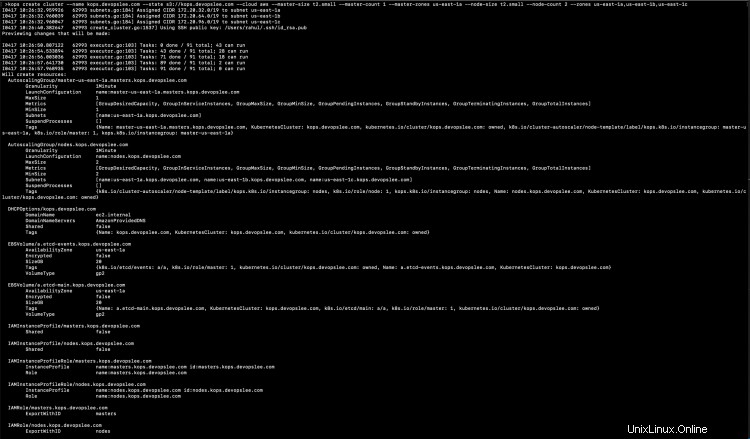
Puedes ver algunos comandos en la sugerencia.

Ahora, esta vez, si intenta obtener la configuración del clúster, verá el nombre del clúster en la salida junto con la nube y las zonas.

Hasta este momento, el clúster no se ha creado, ejecute el siguiente comando para actualizar la configuración del clúster.
kops update cluster --name kops.devopslee.com

Aún deberá ejecutar el comando anterior con --yes como opción para que se creen los recursos del clúster.
kops update cluster --name kops.devopslee.com --yes

Valide si el clúster está listo o no.
kops validate cluster --wait 10m

Debe esperar un tiempo mientras el clúster se vuelve saludable.
kops validate cluster --wait 10m
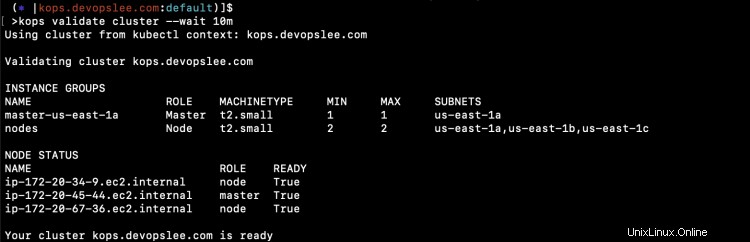
Una vez que el clúster esté en buen estado, puede verificar los pods predeterminados en todos los espacios de nombres con el siguiente comando.
kubectl get pods -A
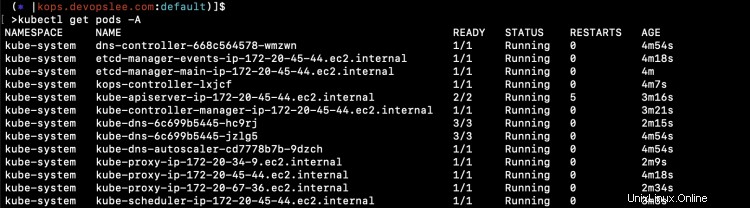
Configurar el controlador de entrada de Nginx usando Helm
Una vez que el clúster de Kubernetes esté listo y en buen estado, podrá instalar Nginx Ingress Controller mediante Helm.
Antes de continuar, verifique que tiene Helm v3.5.3.
Nota:He usado el presente binario de Helm en mi ubicación actual, por lo tanto, puedes ver ./helm en las capturas de pantalla.
helm version

Agregue el repositorio e instale el gráfico Nginx Ingress Controller Helm con los siguientes comandos. Para comprender Helm, consulte la documentación mencionada en la sección de requisitos previos.
helm repo add ingress-nginx https://kubernetes.github.io/ingress-nginx
helm repo update
helm install nginx-ingress ingress-nginx/ingress-nginx --set controller.publishService.enabled=true
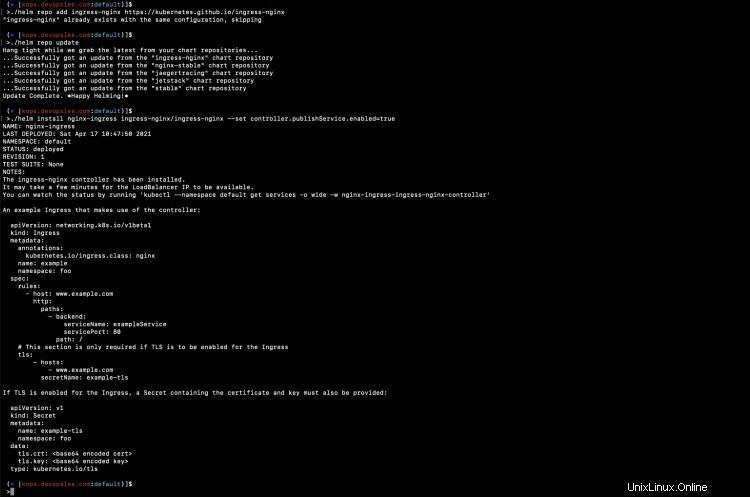
En la captura de pantalla anterior, puede ver que se instaló el gráfico de Helm.
Puede comprobar los recursos que se han creado como parte del controlador de entrada.
kubectl get pods
kubectl get deployment
kubectl get service

En la captura de pantalla anterior, puede ver que también se ha creado el servicio "nginx-ingress-ingress-nginx-controller" de tipo LoadBalancer. Significa que se ha creado un LoadBalancer en la cuenta de AWS.
Crear un conjunto de registros en Route53 que apunte al LoadBalancer creado por Nginx Ingress Controlador
Vaya a su cuenta de AWS en la región donde creó su clúster de Kubernetes. Compruebe LoadBalancer y copie su nombre DNS.

Ahora, vaya a Route53 y cree un registro A único en HostedZone.

Una vez que creamos un registro válido, el registro que creamos se usará para enrutar el tráfico al clúster de Kubernetes a través del controlador de entrada de Nginx que creamos. En este caso, kops.devopslee.com enrutará el tráfico a los servicios en el clúster de Kubernetes a través del controlador de entrada de Nginx.
Crear archivos de definición de objeto para una aplicación de muestra
Ahora, vamos a crear archivos de definición de objetos para implementar una aplicación de muestra. Implementaremos 3 aplicaciones utilizando 3 implementaciones y 3 servicios respectivos para las implementaciones. A continuación, crearemos un recurso de Ingress con enrutamiento basado en rutas para enrutar el tráfico a nuestras aplicaciones mediante kops.devopslee.com en función de la ruta.
Cree 1-nginx-main-app.yaml para la aplicación 1.
Enlace de Github:haga clic aquí para copiar el archivo de mi repositorio de Github.
apiVersion: apps/v1
kind: Deployment
metadata:
labels:
run: nginx
name: nginx-deploy-main
spec:
replicas: 1
selector:
matchLabels:
run: nginx-main
template:
metadata:
labels:
run: nginx-main
spec:
containers:
- image: nginx
name: nginx
---
apiVersion: v1
kind: Service
metadata:
name: nginx-deploy-main
spec:
type: ClusterIP
ports:
- port: 80
targetPort: 80
selector:
run: nginx-main
Cree 2-nginx-green-app.yaml para la aplicación 2.
Enlace de Github:haga clic aquí para copiar el archivo de mi repositorio de Github.
apiVersion: apps/v1
kind: Deployment
metadata:
labels:
run: nginx
name: nginx-deploy-green
spec:
replicas: 1
selector:
matchLabels:
run: nginx-green
template:
metadata:
labels:
run: nginx-green
spec:
volumes:
- name: webdata
emptyDir: {}
initContainers:
- name: web-content
image: busybox
volumeMounts:
- name: webdata
mountPath: "/webdata"
command: ["/bin/sh", "-c", 'echo "<h1>I am <font color=green>GREEN</font></h1>" > /webdata/index.html']
containers:
- image: nginx
name: nginx
volumeMounts:
- name: webdata
mountPath: "/usr/share/nginx/html"
---
---
apiVersion: v1
kind: Service
metadata:
name: nginx-deploy-green
spec:
type: ClusterIP
ports:
- port: 80
targetPort: 80
selector:
run: nginx-green
Cree 3-nginx-blue-app.yaml para la aplicación 3
Enlace de Github:haga clic aquí para copiar el archivo de mi repositorio de Github.
apiVersion: apps/v1
kind: Deployment
metadata:
labels:
run: nginx
name: nginx-deploy-blue
spec:
replicas: 1
selector:
matchLabels:
run: nginx-blue
template:
metadata:
labels:
run: nginx-blue
spec:
volumes:
- name: webdata
emptyDir: {}
initContainers:
- name: web-content
image: busybox
volumeMounts:
- name: webdata
mountPath: "/webdata"
command: ["/bin/sh", "-c", 'echo "<h1>I am <font color=blue>BLUE</font></h1>" > /webdata/index.html']
containers:
- image: nginx
name: nginx
volumeMounts:
- name: webdata
mountPath: "/usr/share/nginx/html"
---
apiVersion: v1
kind: Service
metadata:
name: nginx-deploy-blue
spec:
type: ClusterIP
ports:
- port: 80
targetPort: 80
selector:
run: nginx-blue
Cree 4-ingress.yaml para crear reglas de ingreso basadas en rutas.
Enlace de Github:haga clic aquí para copiar el archivo de mi repositorio de Github.
apiVersion: extensions/v1beta1
kind: Ingress
metadata:
annotations:
nginx.ingress.kubernetes.io/rewrite-target: /
name: ingress-resource
spec:
rules:
- host: kops.devopslee.com
http:
paths:
- path: /
backend:
serviceName: nginx-deploy-main
servicePort: 80
- path: /blue
backend:
serviceName: nginx-deploy-blue
servicePort: 80
- path: /green
backend:
serviceName: nginx-deploy-green
servicePort: 80 Puede encontrar todos estos archivos en mi repositorio de Github aquí.
Implementar aplicaciones de muestra
Implementemos aplicaciones de muestra una por una y verifiquemos su estado.
kubectl apply -f 1-nginx-main-app.yaml
kubectl apply -f 2-nginx-green-app.yaml
kubectl apply -f 3-nginx-blue-app.yaml
kubectl get deployments
kubectl get pods
kubectl get service

Implementar un objeto de ingreso
Ahora es el momento de crear un recurso de entrada de enrutamiento basado en rutas. Al mismo tiempo, verifique los registros de Nginx Pod.
kubectl logs nginx-ingress-ingress-nginx-controller-5c97c6b4d5-btvpl -f
kubectl apply -f 4-ingress.yaml
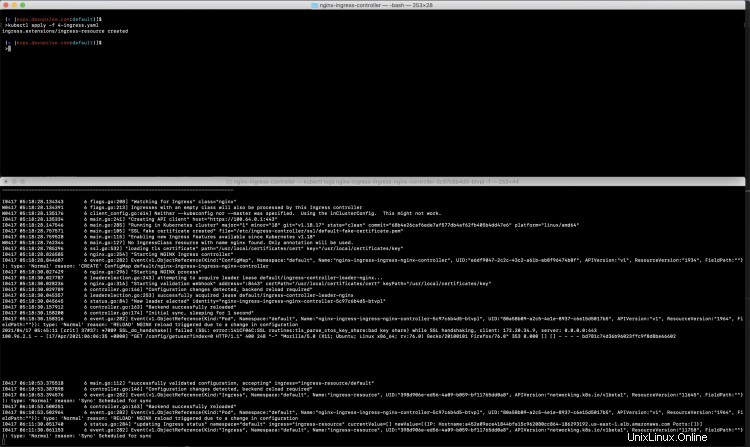
Tan pronto como se crea el recurso Ingress, puede ver que Nginx ha cargado su configuración.
Y ahora, 3 aplicaciones diferentes están listas para acceder usando el mismo nombre de host, es decir, kops.devopslee.com, en diferentes rutas.
URL para las aplicaciones, el nombre de host aquí será diferente para usted.
Se puede acceder a nginx-deploy-main en kops.devopslee.com
Se puede acceder a nginx-deploy-green en kops.devopslee.com/green y
Se puede acceder a nginx-deploy-blue en kops.devopslee.com/blue
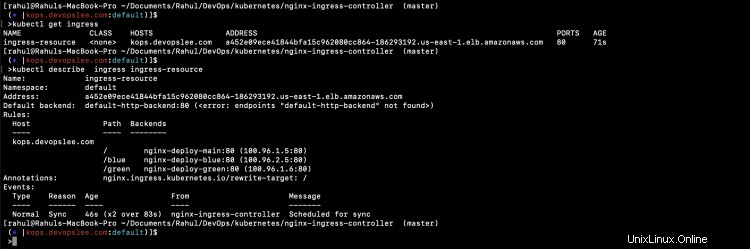
Puede ver que se puede acceder a 3 aplicaciones diferentes utilizando el mismo nombre de host según la ruta.

Conclusión
En este artículo, vimos los pasos para crear un clúster de Kubernetes con Kops. Este artículo se centró principalmente en configurar Nginx Ingress Controller mediante Helm y crear un enrutamiento basado en rutas mediante el recurso Ingress. Implementamos 3 aplicaciones de muestra diferentes e intentamos acceder a ellas usando el mismo nombre de host y rutas diferentes.